2 maneiras de copiar DVD para unidade flash USB rapidamente e sem perdas
Alguns laptops não fornecem uma unidade de DVD. Portanto, você não pode usar a unidade de DVD para ler o disco diretamente. Para as pessoas que possuem uma grande coleção de discos DVD, levar DVDs para todos os lugares não é uma boa ideia. Seus DVDs anteriores podem ser riscados ou danificados. Se você não estiver em casa ou não tiver acesso à sua coleção de DVDs, poderá copiar o DVD para o USB para fazer uma cópia digital. Claro, você pode colocar filmes em DVD em outras unidades portáteis. Assim, você pode desfrutar facilmente de filmes em DVD em qualquer computador via USB.
É verdade que você pode usar um conversor gratuito de DVD para USB para converter DVDs, como VLC Media Player, HandBrake e muito mais. Mas se você deseja ripar DVDs adquiridos com proteção contra cópia, é melhor usar um software comercial de ripagem de DVD para obter uma taxa de sucesso maior. Assim, este artigo fala principalmente sobre as etapas detalhadas para proteção contra cópia DVD para unidade flash usando um programa de terceiros.
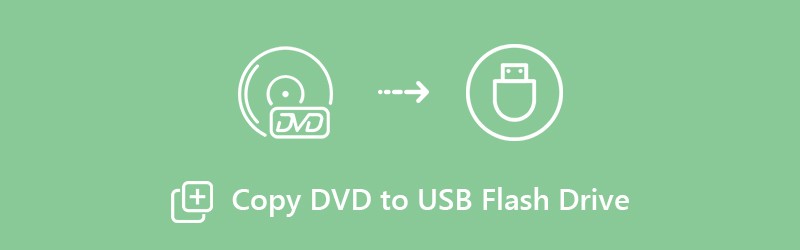
CONTEÚDO DA PÁGINA
Parte 1: Copie o DVD para uma unidade flash USB com o software DVD Ripper (sem perdas)
Em casos comuns, você pode ripar DVD com HandBrake, VLC Media Player, DVD Shrink, MakeMKV e muitos outros freeware de ripagem de DVD. No entanto, a maioria deles não consegue ripar novos discos de DVD. Os vídeos em DVD extraídos serão transcodificados por padrão. Às vezes, você pode encontrar o HandBrake que não rasga o DVD, o VLC não reproduz o DVD e muitos outros problemas relacionados. Para obter o processo de extração de DVD para USB mais rápido e com perda de qualidade, você não deve perder Vidmore DVD Monster.
Por que o Vidmore DVD Monster pode ser seu melhor conversor de DVD para USB? Aqui estão algumas razões breves.
1. Rip DVD em qualidade 1: 1
Você pode copiar o DVD inteiro para uma unidade flash USB sem transcodificação. O arquivo extraído contém a estrutura completa do DVD, trilhas de vídeo e áudio, menus, capítulos e legendas.
2. Velocidade de extração de DVD 6x mais rápida
Ripe um conteúdo inteiro de DVD para MPG, DVD ISO e pasta em velocidade 6x mais rápida do que outros concorrentes.
3. Rip DVD para qualquer formato ou dispositivo
O software de extração de DVD para USB está equipado com o algoritmo de descriptografia de DVD líder. Você pode ripar DVDs novos e antigos para uma unidade flash USB com uma ampla variedade de formatos de vídeo e áudio. Além disso, você pode escolher entre HEVC, H.264, MPEG-4 e muitos outros codecs.
4. Edite os vídeos antes de copiar o DVD para USB
Você pode editar filmes em DVD rapidamente por aparar, fusão, marca d'água, ajuste de efeitos de vídeo, alteração de legendas e trilhas de áudio.
Passo 1: Baixe, instale e execute o Vidmore DVD Monster gratuitamente. Conecte sua unidade flash USB ao computador. Em seguida, insira o disco DVD na unidade de DVD.
Passo 2: Clique em “Load Disc” para “DVD Disc” para “Ver / Selecionar Título”Para obter seus vídeos de destino.

etapa 3: Clique no ícone “Copiar tudo para” no canto superior direito. Escolha os formatos compactados e não compactados de acordo com sua necessidade. Cada formato de vídeo oferece diferentes resoluções e opções de qualidade.

Passo 4: Defina a unidade flash de DVD como a pasta de saída. Bem, você também pode arrastar os arquivos extraídos para a sua unidade. Por último, clique em “Ripar tudo” para converter filmes em DVD em unidades inicializáveis USB.

Parte 2: Copie o DVD para uma unidade flash USB com conexão USB (com perdas)
Você também pode copiar o DVD para USB como arquivos ISO ou pasta de DVD via conexão USB. No entanto, é difícil copiar o conteúdo completo do DVD para a unidade flash USB. Você pode sofrer perda de dados ao copiar o DVD. Às vezes, seu computador desliga ou você apenas clica no ícone Fechar por engano. Este método é viável para copiar DVD desprotegido para uma unidade flash USB apenas.
Passo 1: Insira o DVD de origem na unidade de DVD. Seu computador reconhecerá o disco DVD automaticamente. Você precisa preparar seu DVD como arquivos ISO ou pasta de DVD.
Passo 2: Conecte sua unidade flash USB à porta USB do computador. Se for a primeira vez que você conecta o USB ao computador, será necessário instalar o driver USB.
etapa 3: Clique com o botão direito no disco DVD. Escolha “Abrir” para acessar todo o conteúdo do seu DVD.
Passo 4: Copie e cole a pasta de DVD ou arquivos de imagem ISO na unidade USB. Ou você pode escolher “Enviar para” no menu do botão direito para transferir o DVD para a unidade USB também.
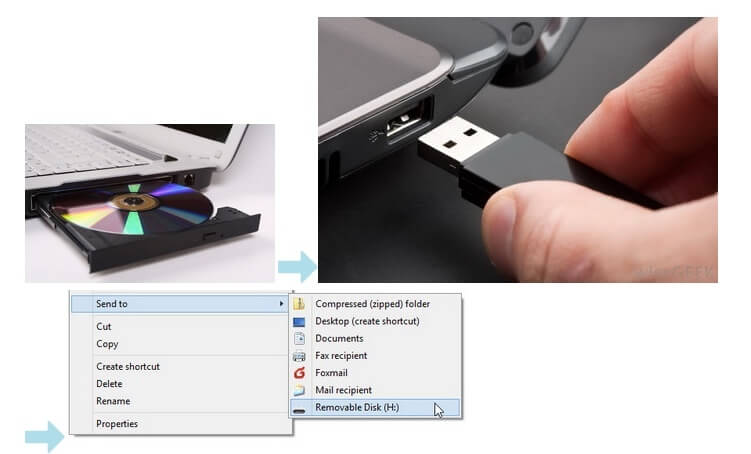
Dicas de bônus
Para copiar DVD protegido e desprotegido para USB com sucesso, há algumas dicas que você deve saber.
- Um DVD contém cerca de 4,5 GB de conteúdo. Portanto, você precisa verificar se há espaço de armazenamento suficiente em sua unidade USB.
- Copiar DVD para USB copiando e colando via cabo USB parece ser fácil. No entanto, nem todos os reprodutores de mídia podem ler pastas de DVD ou arquivos de imagem ISO.
- A maioria dos DVDs são protegidos. Mesmo que você mova o conteúdo do DVD diretamente para o USB, ainda poderá descobrir que os arquivos do DVD não podem ser reproduzidos ou estão corrompidos. Portanto, um extrator de DVD de terceiros é realmente importante.
Estas são 2 maneiras de copiar DVD para USB ou outras unidades flash inicializáveis. Se quiser copiar o menu do DVD desprotegido para o USB, você pode usar a conexão USB ou o software ripador de DVD para resolver o problema. Quanto à cópia de DVDs comerciais, Vidmore DVD Monster é sua primeira escolha. Você pode ripar DVD inteiro para USB com menu em cópia 1: 1. A velocidade de extração 6x mais rápida pode ajudá-lo a economizar tempo em espera sem sentido.
Se você deseja copiar DVD para iPhone, Android, Apple TV e outros players, também pode obter o predefinições otimizadas aqui. Quer fazer uma cópia digital de seus discos DVD? Você pode baixar gratuitamente o Vidmore DVD Monster para descobrir mais recursos.


